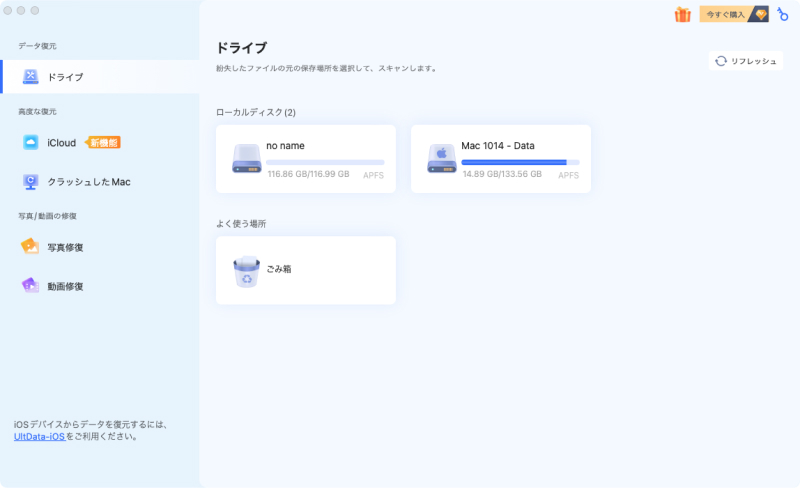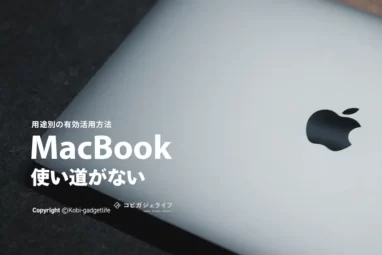【操作簡単】4DDiGをレビュー|Macで紛失・破損したWordファイルなどのデータ復元ソフト(アプリ)

- MacでWordなどのソフトウェアを使用時に紛失・破損してしまった
- 壊れたデータ復元させる方法を知りたい
この悩み、本記事で解決できます。
この記事でわかること
- 4DDiGの使用感/使用方法などのレビュー
- MacでWord・Excelなどのデータ紛失時・破損時に復元する方法
Macなどのパソコンで日々データを取り扱うような仕事をしていると、取り返しのつかない事が起こることがあります。
例えば、
不要だと思っていたデータを削除して「実は必要だった」
とか
「大切に保管していた」のにデータ破損してしまった
とか
データ復元を専門家などに依頼すると、数万円以上かかることもあるんですよね。
そこで、今から紹介する4DDiGを使用すれば、専門的な知識がなくとも高い費用を払わずして簡単にMacでデータ復元ができます。
※接続している外付け外部とレージも復元可
 コビロボ
コビロボ記事内でも実際に復元する状態を画像つきで見てもらうから、イメージしやすいとおもうよ!
ではテキスト 回復 コンバータとしても優れている4DDiGについてレビューしていきます。
本文内ではWordファイルが紛失してしまった場合の実例や写真データの実例を紹介しています。
4DDiGでできることとは

4DDiGは冒頭のとおり、データ復元ソフトなのですが、WordやExcelといったオフィス文書だけでなく、画像、動画などのデータも復元できます。
4DDiGを使うとできること
- オフィス文書データの復元
- 画像データの復元
- 音声データの復元
- 動画データの復元
- 電子メールとアーカイブのデータ復元
- その他データの復元
このようにザックリ分けると6項目のデータ復元に対応しています。
 こびぃ
こびぃ普通の人が普段使っていそうなデータファイルにはすべて対応している感じだね!
4DDiGの復元できるデータについて【特徴】
4DDiGの特徴をまとめると以下のとおり。
- どんな状況からでも復元可
- 安全性と復元率が高い
- だれでも簡単3ステップで復元
- 1000種類以上のファイル形式をサポート
復元ソフトをあまり使ったことがない人はよくわからないと思いますが、ようは簡単に外注の復元屋さんに依頼するようなことがこの4DDiGなら可能ということです。
4DDiGを使って復元できるデータの種類は以下のとおり。
4DDiGの復元できるデータの種類が1,000以上あり豊富
| 項目 | データ種類 |
|---|---|
| オフィス文書 | DOC/DOCX, XLS/XLSX, PPT/PPTX, CWK, CSV, HTML/HTM, INDD, EPUB, DOTM, EPS, THMX, RTF, PDF, CHM, TXT, など |
| 画像 | JPG/JPEG, PNG, RAW, BMP, GIF, PSD, WEBP, RGB, TIFF/TIF, CR2, NEF, SVG, RAF, DNG, ORF, CRW, SR2, MRW, DCR, WMF, ICO, DSC, SWF, ERF, など |
| 音声 | MP3, MID/MIDI, AIF/AIFF, M4A, WMA, WAW, APE, WAV, FLAC, DTS, VQF, OGG, AAC,など |
| 動画 | MP4, AVI, MOV, M4V, MPEG, VOB, 3GP, 3G2, MPG, WMV, MKV, ASF, FLV, SWF, RM/RMVB,TS, MTS, DV, FLA, AMV, F4V, など |
| 電子メールとアーカイブ | MSG, PST, OST, EML, EMLX, MBOX, TAZ, EXE, 7Z, WAR, ZIP, ISO, IMG, TAR, GZ, 7zip, BZ2,など |
| その他 | ASPX, CGI, ELM, IGY, IQY, JSP, LDB, MHT, MHTML, PHPなど |
オフィス文書をはじめとした動画、画像、音声などすべてデータ復元対応。
その種類はなんと1,000種類以上なので、ほとんどのファイル形式に対してデータ復元することができます。
ちなみにこの復元できるデータの種類を初めてみた時のボクの感想はこちら↓
 こびぃ
こびぃはっきり言って復元できるデータで見たことないファイルデータ名もあるから、普段使ってるようなデータは楽勝で復元できそうだね!
で、実際に楽勝で復元できました。超簡単なので、PCに苦手な人ほど4DDiGを使ってデータ復元することを推奨したいです。
有料版と無料版の違い
4DDiGは無料版と有料版が用意されています。できることとカバー範囲が全然違うので表で確認します。
| 項目 | 無料版 | 有料版 |
|---|---|---|
| 削除されたファイルの クイックスキャン | ○ | ○ |
| 削除されたファイルの ディープスキャン | ○ | ○ |
| 削除されたファイルの プレビュー | ○ | ○ |
| 削除されたファイルの 回復・復元 | × | ○ |
| フォーマットされた ドライブの回復 | × | ○ |
| 失われた パーティションの回復 | × | ○ |
| 外部デバイスの回復 | × | ○ |
| クラッシュした コンピューターの回復 | × | ○ |
| Rawファイルの回復 | × | ○ |
| 破損した写真の修復 | × | ○ |
| 破損した動画の修復 | × | ○ |
表をまとめると、無料版で「紛失した、故障した、削除したデータの確認」
実際に復元作業をするには有料版が必要だということがわかります。
 コビロボ
コビロボ無料版で、データを復元できるかどうかをチェックできるのはいいね!
 こびぃ
こびぃ購入してから、データがないから復元できない!みたいなミスになりにくいからその点は優しいね!
4DDiGのインストール導入方法・初期設定
画像つきでわかりやすく4DDiGのインストール導入方法・初期設定を書いていきます。手順は以下の4つ
STEP1:Mac版もしくはWindows版のインストーラーをダウンロード
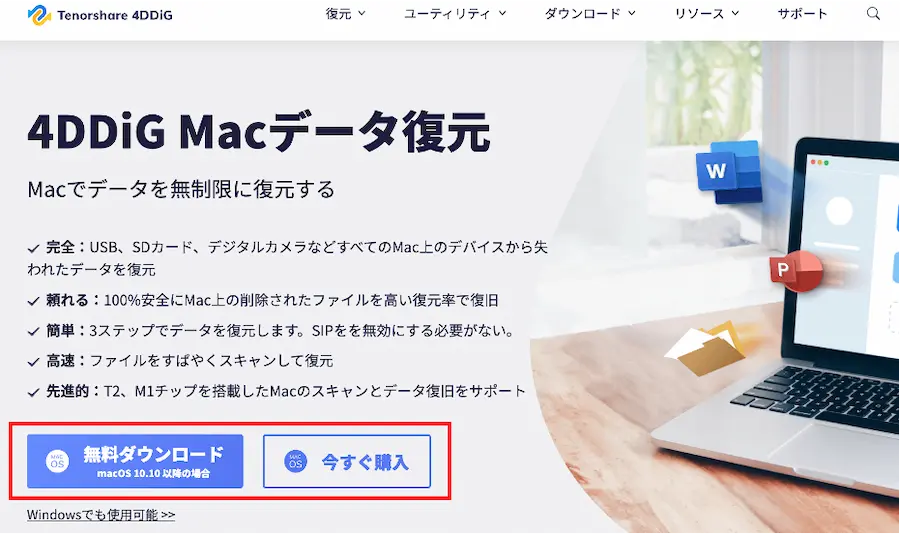
4DDiGのサイトへいき、Mac版(Windows版)をダウンロードする。
復元したいデータが見つかっているなら右側の今すぐ購入を押すと購入画面へジャンプします。
STEP2:Applicationsに追加してLaunchpadから開く(Mac版)
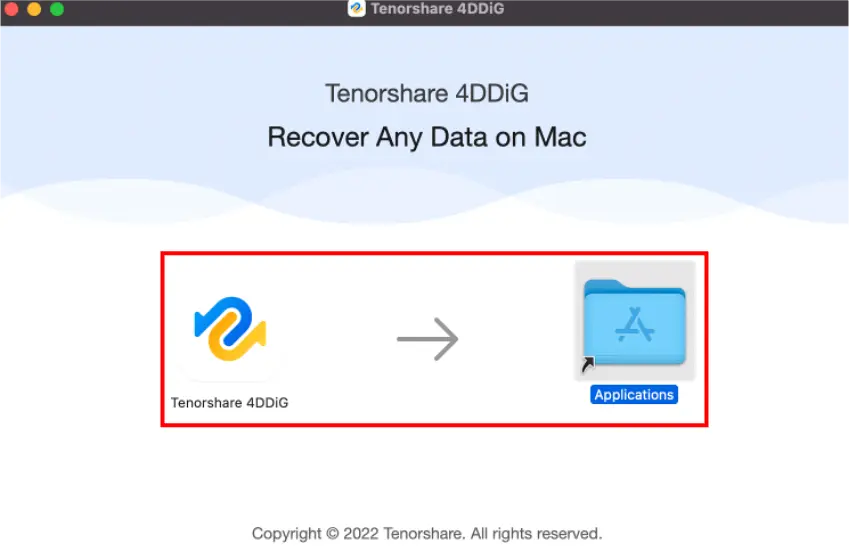
Tenorshare 4DDIGをApplicationsへドロップする。
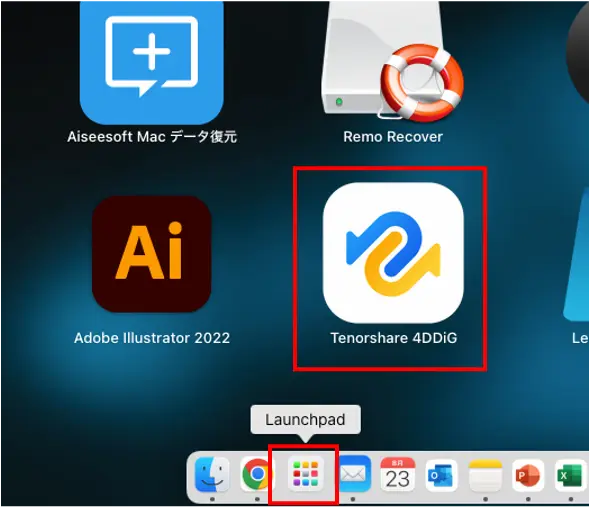
Launchpadから 4DDIGを開く
STEP3:使用画面へ
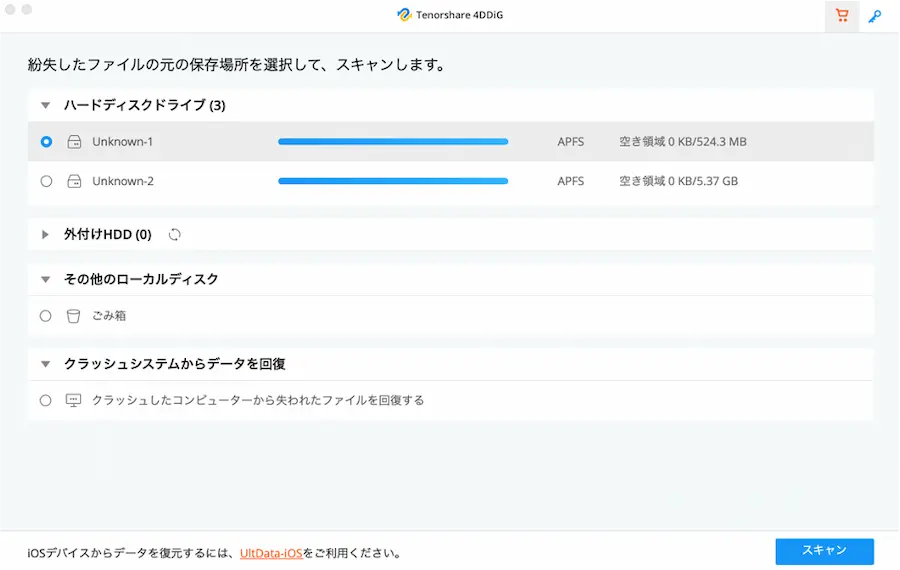
これで4DDiGを導入することができます。
無料版は「紛失した、故障した、削除したデータの確認」しかできないので、有料版への切り替え方も紹介。
STEP4:有料版への切り替え
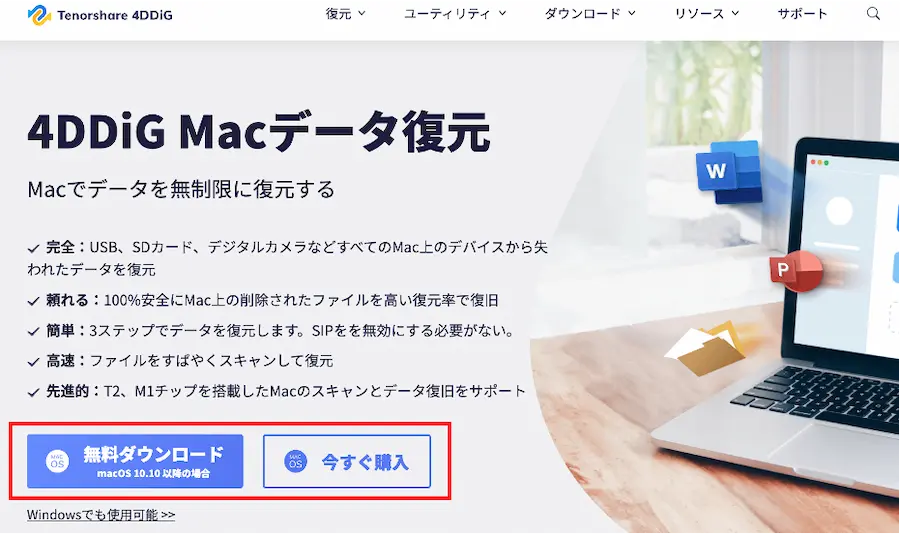
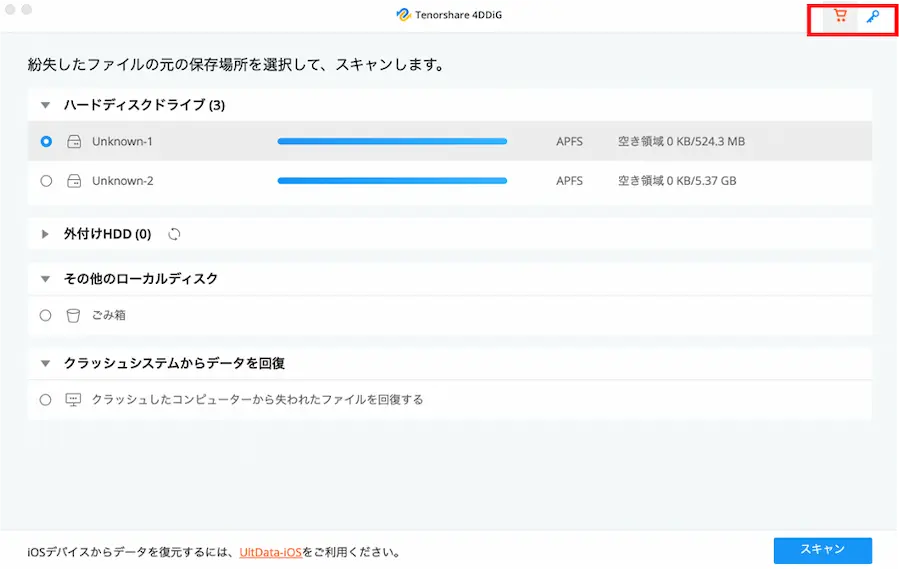
どちらの画面からも購入できます。また画像右の操作画面からだと、ライセンスを打ち込むことにより有料版への切り替えが可能です。
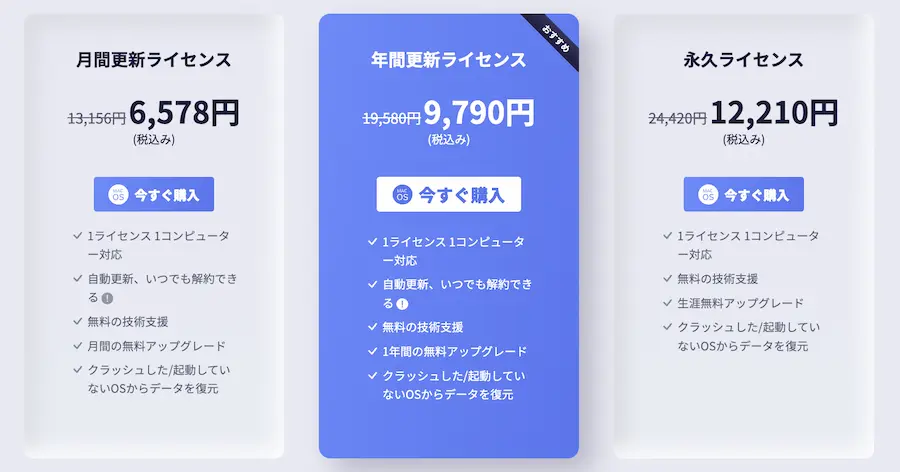
余裕があるなら、中期・長期的に見て2回の復元で元がとれる永久ライセンスがおすすめです。
4DDiGの復元方法・手順【ソフトの検証】
4DDiGの復元方法・手順でソフトの検証をしていきますが、イメージとしては以下の画像のとおり。
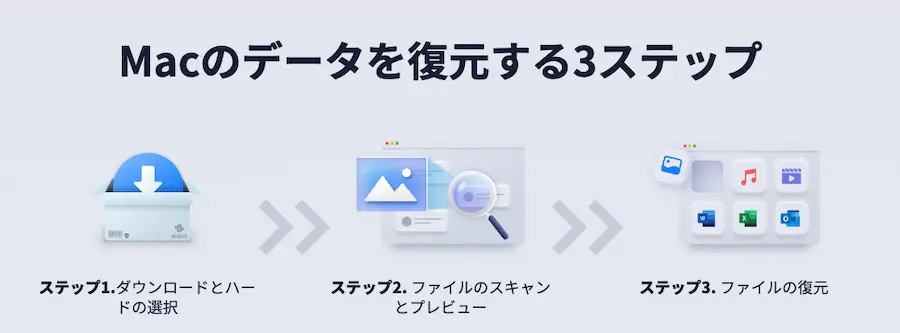
ステップ1の導入を終えているので、ステップ2の「ファイルのスキャンとプレビュー」ステップ3の「ファイルの復元」を行います。
ボクはよくSSDデータを復元することがあるので、SSDで検証してみます。
ファイルのスキャンとプレビュー
4DDiGを使ってファイルのスキャンとプレビューを紹介していきます。まずはスキャンから。
スキャン
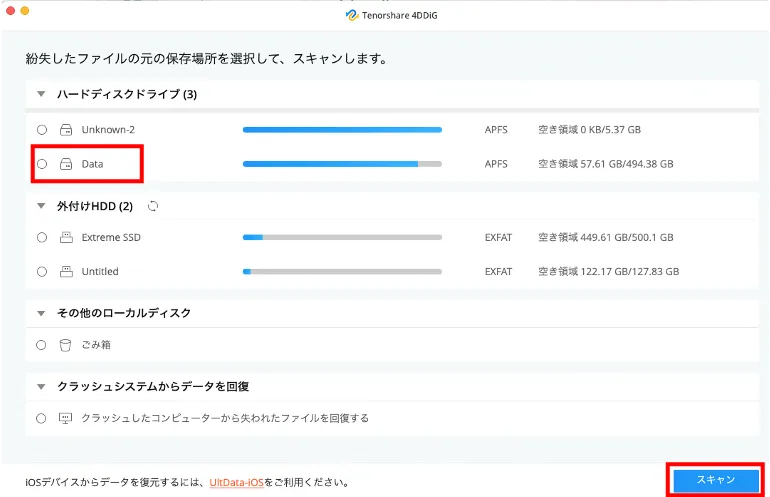
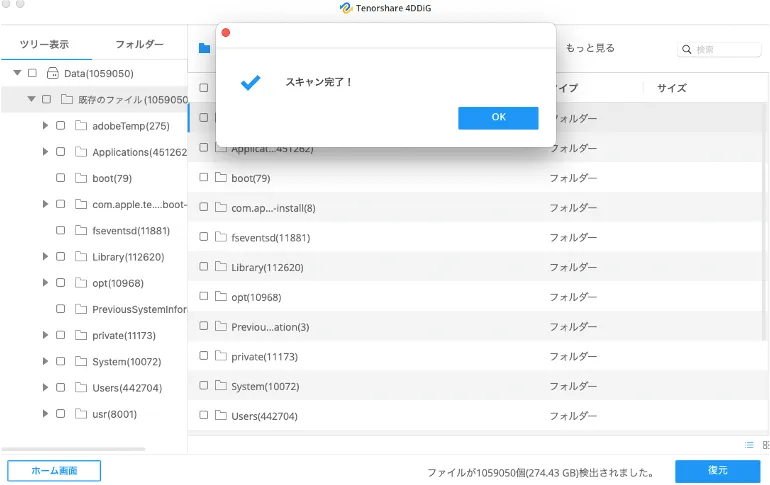
復元したいドライブを選択してスキャンボタンを押すだけでスキャンすることができます。
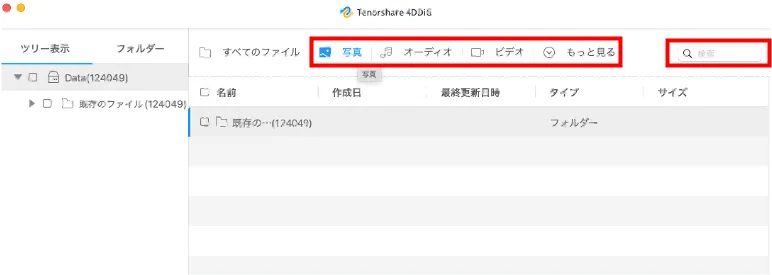
スキャンされたデータは膨大な量になるため、「タブから種類を選択」「検索までに任意の文字を入れる」ことにより、時短でできます。
プレビュー
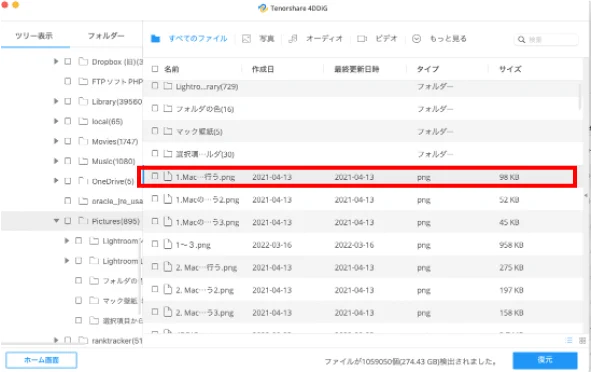
復元したいデータを見つけたら、選択してプレビュー表示
※Macならスペースキーをおす

復元したいデータの詳細が表示されます。
ファイルの復元
プレビューで確認したファイルをいよいよ復元します。
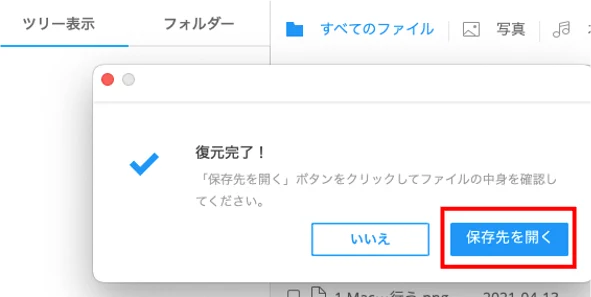
データ容量にもよるが即復元可能。
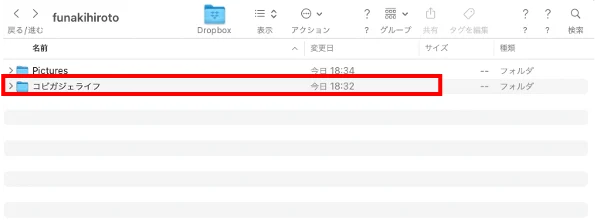
復元したデータまで進む。
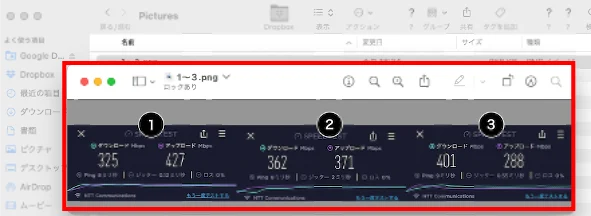
データ復元できると「保存先を開く」を選択できるので、選択してフォルダを進むと復元データがあるため開くと問題なく画像ファイルが復元されていました!
ラクに復元完了。
Word・ExcelなどOffice系を保存せずに終了しても復元可
オフィスソフトあるあるだと思いますが、使用中に「保存し忘れた」「クラッシュしてデータが戻せない」こんな経験だれしも一度はあるはず。
WordもExcelもまだまだ使用している企業が多いですからね、Office系といえばPowerPointが強烈に重たくなりやすいのですが4DDiGがあれば復元できます。
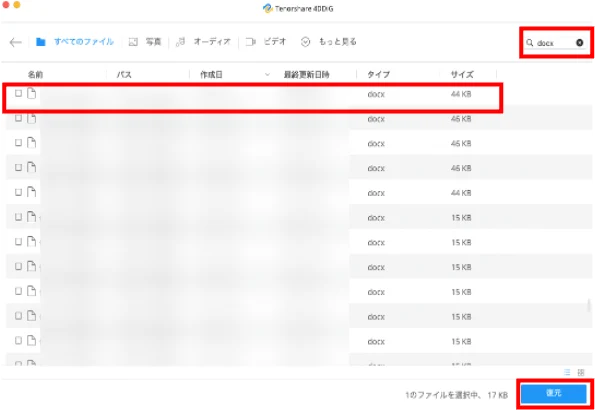
Wordのファイル名ここでは「docx」を検索窓に打ち込んでファイルをスキャン。お目当てのモノをみつけたら復元ボタンを押す。
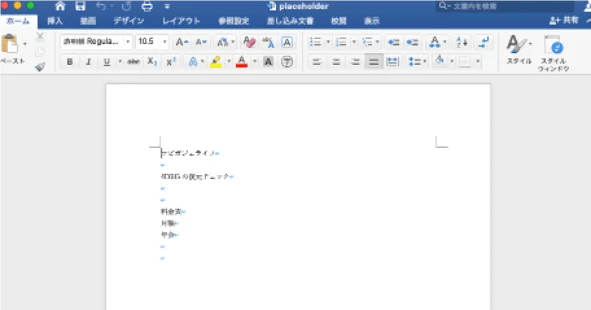
お目当てのWordデータも復元できました。完璧!
 こびぃ
こびぃ保存ミスのデータまで復元できるのはかなりありがたい。
10年前くらいのデータ発見
2014年頃、Dropbox(ドロップボックス)に入れていたデータを発見!試しに復元してみると…
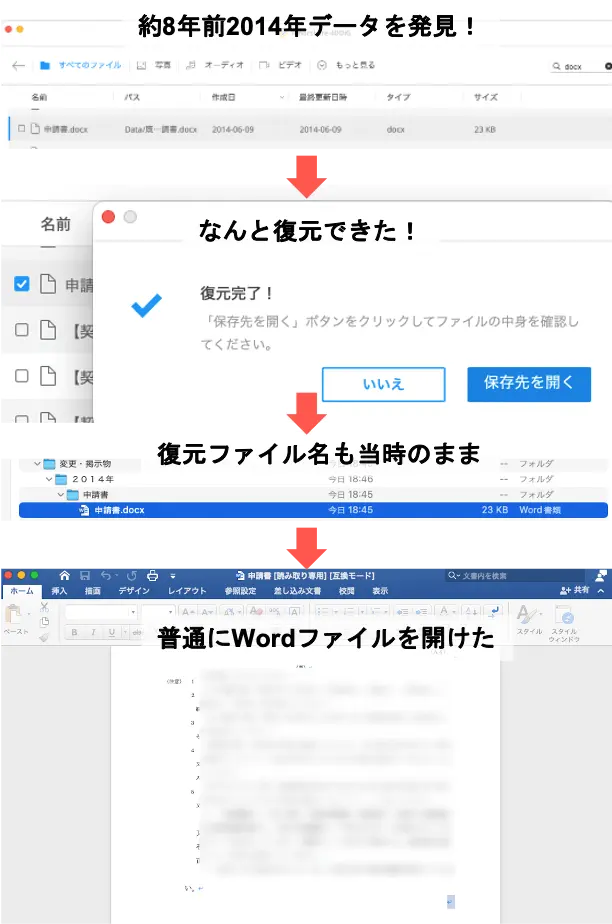
できた!!これにはびっくりというか笑いが。。。
数年前にさかのぼってやらかしてしまった人も4DDiGがあれば奇跡的なデータ復旧ができるかもしれません!
4DDiGのメリット(良かった点)
4DDiGを実際に使用してみてわかったメリットを5つ紹介します。
データ復元で悩んでいる方は、利用するための参考にしてくださいね。
操作が簡単かつ外付けSSDまで復元可能
操作はソフトの検証画面でわかるとおり非常に簡単でした。
ボクが使用したのはMac版ですが、Mac・MacBookを買ったその日からでも操作できるほどイージー。
で、驚きがSSDのような外付けハードまで簡単に復元できること。

画像のとおり、Macに接続しているSSDやSDカードも復元できる状態だということがわかります。実際に操作してみると↓
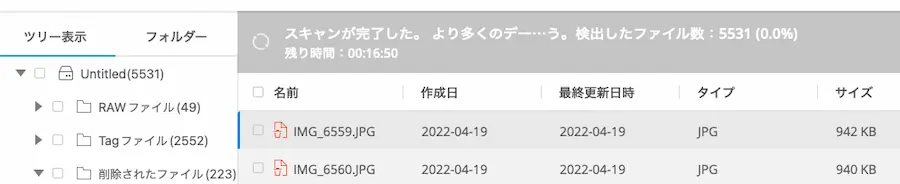
Mac本体側のの古いデータならまだ理解できますが、外部ストレージのSSDやSD内のかなり古いデータも復元できるのはびっくり。
 こびぃ
こびぃPC一台に4DDiGを導入するだけで、本当になんでも復元できるのはすごいや!
よって4DDiGは、クラウドを使用していないタイプのビジネスパーソンの必須アイテムにも近いソフトの1つとも言えますね。
これはデータ復元できるファイルなのか?という不安がない
先に書いたとおり、4DDiGで対応できるデータの種類(ファイル形式)は1,000以上あります。
4DDiGなら、復元データをいざ使う時に「自分が復元したいデータが対象外だった」なんてことが起きません。
 こびぃ
こびぃそもそもデータが破損・故障している時に不安な状態だからね。4DDiGならデータ復元にほぼ対応しているので、追い打ちをかけるような不安を感じることが少ないよ!
復元成功率が高い
4DDiGのデータ復元率は97.4%です。
この力は本物なのか?と気になったので、復元できるデータ項目の6項目中、以下の5項目を復元しました。
- オフィス文書データの復元
- 画像データの復元
- 音声データの復元
- 動画データの復元
- 電子メールとアーカイブのデータ復元
直感的でわかりやすい簡単操作で、上記5項目のデータをすべてスムーズにデータ復元することができました。
 こびぃ
こびぃ何がすごいって、削除してから時間が経っているファイルも復元できたんだよね!『いつまで可能か』は公称されていないから不明だけど、ボクは2日前のデータを復元できたよ!
復元したデータは拡張子ごとに整理されるからラク
まとめてデータを復元する人は嬉しい機能で、データ拡張子ごとに復元ファイルをまとめてくれるため、ラクにデータを見つけることができます。
安全性が高い
4DDiGのような、PC内のデータ・ファイルをいじるソフトとなると安全性面で不安を感じる人もいるでしょう。
この4DDiGは安心「指定したデータ以外はスキャンしない」ため、予期せぬ操作ミスが発生しにくい仕組みです。
上書き保存によるデータ消去や品質を損なわず、削除されたファイルを安全・完全に復元することが可能!
全世界で1,000万人以上のユーザーがいるTenorshare製品
さらに4DDiGを運営している企業は「Tenorshare」は中国・深圳市(Shenzhen)に本社を置く中国企業。
本社を構える深圳市は、広東省の電子産業地帯の「中国のシリコンバレー」と呼ばれる場所です。
現在、世界中で1,000万人以上のユーザーを抱えており、国内外の利用者から評価と信頼を得ています。
システムの内情はよくわからないですが、怪しいアプリ・ソフトだとこの利用者数はいないでしょう。
 こびぃ
こびぃちなみに米McAfeeの「SiteAdvisor」でコンピュータウイルスなどがないことが確認されてるよ!
データ復元を外部に依頼するより格段に安い
試しに「データ復元 外注」で検索するとわかりますが、データ復元は種類によりますが高いと30,000円〜
この費用をガツンと抑えることができるのが、4DDiGの強みの1つです。
金額はプランによって異なるため以下の比較表を参考にしてみてください。
| 期間 | 費用 (税込) | |
|---|---|---|
| 月額ライセンス | 1ヶ月 | |
| 年間ライセンス | 1年間 | |
| 永久ライセンス | 永久 |
※打ち消し金額は公式本来の金額(定価)です。
矢印(→)の先にある金額は、本記事記入時割引されていた金額なので、申込時は変更されている可能性があります。>>今の4DDiGの金額を確認する
1ヶ月ライセンスだと、5,478円ですが永久ライセンスだと10,978円。
中期・長期に渡りデータ復元などの作業を2回以上行うことかもしれないなら、最初から永久ライセンスを購入した方がお得な価格になっています。
 こびぃ
こびぃ今のトラブル対処と今後の保険的な形で、安くリスクヘッジを取りたいなら永久ライセンスのほうがおすすめだよ!
4DDiGのデメリット(気になった点)
4DDiGは、データ復元ソフトとして、安心できる材料が多くデメリットらしいものがなかったです。
ただしいて挙げるなら、みたいな点が1点だけありましたのでデメリットを1つ紹介します。
契約が期間縛り
データを1つ破損した!紛失した!ってなる人多いかと思います。
複数ではなく、1つなんですよね。そうなると、少しでも得したいので期間で契約するより、データ復元する数に対して支払えないか?と誰しもが考えるものです。
残念ながら4DDiGは対応していないため、定められた使用期間に対して費用を支払う必要があります。
ただし、これは4DDiGのデメリットというより、データ復元ソフトのようなサービスに多いデメリットと言えるので4DDiGのデメリットというのは若干違和感あることはご理解ください。
Macで紛失・破損したWordファイルなどのデータ復元ソフト 4DDiGのレビュー【まとめ】
今回はMacの復元ソフトの1つ 4DDiGのレビューをしました。
不意にMicrosoft Wordの保存せずに終了して復元(回復機能)を利用して実例も添えたため、イメージできた方も多いかと思います。
過去8年前のデータも復元できるソフトはなかなかないですから、復元ソフトで迷ったら4DDiG!って言える製品でした。
データを不意に削除してしまった、故障してしまったので安全かつ簡単に復元したい!このような人は、ぜひ4DDiGの導入を検討してみてくださいね。ではまた!
公式のWordファイル復元方法を確認したい方はこちらから↓